Annonse
Til tross for rop mot det motsatte, tilbyr Windows 10 en sunn mengde tilpasning, inkludert noen få for finjustering av systemfarger.
Accent Color-pallen viser 48 fargevalg. Velg hvilken som helst for å endre fargen på startmenyen, tittellinjen, fliser, oppgavelinjen og handlingssenteret. Du kan også legge til aksentfarger i vindusrammer og valgbokser. Du kan også matche fargene med enten lyst eller mørkt tema.
Men hva hvis du vil gjøre mer? Du må grave i Windows-registeret... eller la Klassisk fargepanel fikse fargeinnstillingene for deg.
Classic Color Panel (CCP) er et lite, gratis program som lar deg endre fargen på 32 forskjellige varer på tvers av Windows 10. 62 KB-appen krever ingen installasjon og fungerer på både 32-biters og 64-bitersversjoner av Windows 10. Det fungerer også på Windows 7 og 8.
Kjører klassisk fargepanel
Til å begynne med vil Windows Defender SmartScreen dukke opp og advare deg om ikke å kjøre programmet. Klikk på Flere alternativer> Kjør uansett å gå videre. Denne bærbare appen fra WinTools er trygg å bruke.
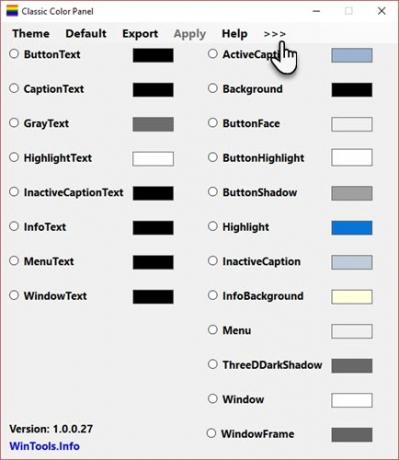
CCP drar fordel av det faktum at fargeendringene du ønsker å finjustere, er innebygd i Windows 10. Arven-funksjonene ble aldri borte fordi Windows hentet dem fra sine eldre versjoner av hensyn til kompatibiliteten. I stedet for å grave gjennom den komplekse labyrinten i registeret, gir dette programmet deg imidlertid et vennligere grensesnitt.
Men før du går foran, kan du lese dette merknaden fra utviklerne:
“Innstillingene til Classic Color Panel har ikke alltid innvirkning på de faktisk viste bildeelementene. Resultatet avhenger av den spesifikke Windows-versjonen og dens innstillinger. Applikasjonsprogrammer bruker også forskjellige visningsteknikker, og det er grunnen til at skjermen deres kan være forskjellig fra systeminnstillingene. "
Når det er gjort, kan du starte programmet. En dialogboks gir deg et alternativ for å lagre standardinnstillingene i en registerfil. Lagre dem som en mislykket sikkerhet for å gjenopprette standardfargene for alle elementene om nødvendig. Du kan også lagre den gamle standardinnstillingen og de nye fargeinnstillingene fra grensesnittet til registerfiler.
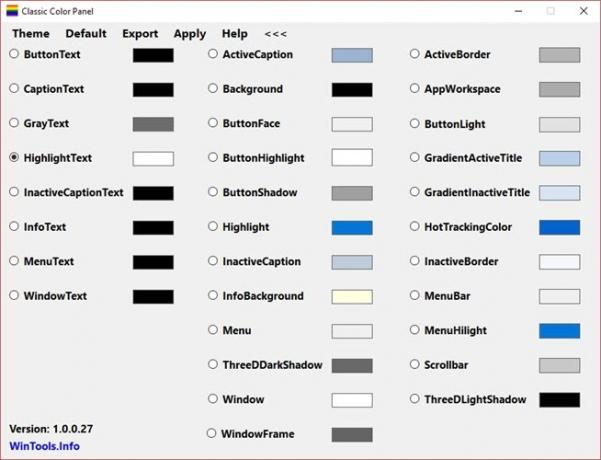
CCP viser bare 20 fargevalg på den første skjermen. Den første kolonnen endrer alle slags tekstfarger. Klikk på pilen ved siden av Hjelp for å utvide dem til hele 32 som tilbys. Den tredje kolonnen stiller opp fargevalg som bare fungerer på Windows 7.
Det er enkelt å bruke programvaren. Hvert alternativ kommer med et lite ballongspiss når du svever over det. Velg knappen for elementet du vil endre, velg en ny farge fra Color Picker og klikk Søke om. Logg av etter ledeteksten. Logg inn igjen for å se endringene som blir brukt.
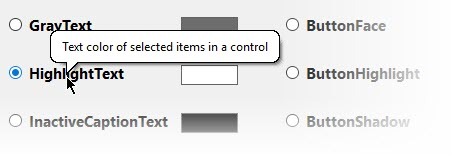
Tilpass fargen på Windows 10
Noen ganger kan det være lurt å gjøre det endre standardfargene på Windows Slik endrer du utseendet og følelsen på skrivebordet ditt Windows 10Vil du vite hvordan Windows 10 ser bedre ut? Bruk disse enkle tilpasningene for å gjøre Windows 10 til ditt eget. Les mer . Det klassiske fargepanelet er ikke den eneste måten å finpusse fargen på skrivebordet på Windows. Men det er noe av det enkleste. Det er mye å like med det: den er lett, trenger ingen installasjon og tilbyr et alternativ for sikkerhetskopiering som feil.
Men fortell oss hvordan du tilpasser Windows-datamaskinen din? Synes du at Windows 10 er for mørkt, eller vil du helst at det skal være mer minimalt med farger?
Saikat Basu er nestleder for Internett, Windows og produktivitet. Etter å ha fjernet skitten fra en MBA og en ti år lang markedsføringskarriere, brenner han nå for å hjelpe andre med å forbedre historiefortellingene sine. Han ser opp for den savnede Oxford-komma og hater dårlige skjermbilder. Men ideer til fotografering, Photoshop og produktivitet beroliger sjelen hans.